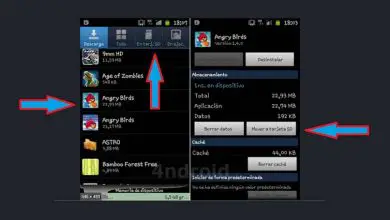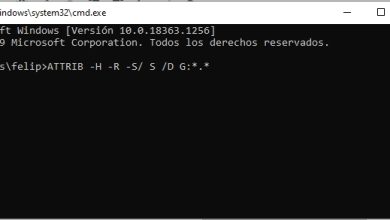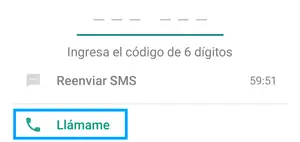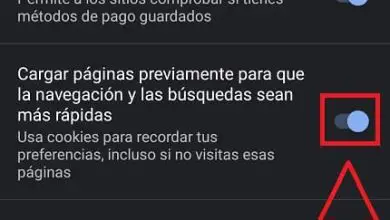Dove vengono salvati e trovati gli screenshot del mio cellulare Android e iPhone?

Al momento dell’acquisizione di qualsiasi dispositivo mobile noteremo che ci verrà presentato un gran numero di strumenti creati per facilitare l’uso di questi terminali. Questi attrezzi forniti dal sistema saranno di vitale aiuto e diventeranno parte delle nostre opzioni di uso comune giorno dopo giorno.
Una volta che avremo tempo utilizzando il nostro rispettivo dispositivo mobile, forse avremo già scoperto tutte le opzioni e gli strumenti che il sistema (sia Android che iOS) ha da offrirci. In tal caso, probabilmente hai già scoperto l’opzione di acquisire schermate.
Lo scopo principale di queste acquisizioni è salvare e archiviare qualsiasi tipo di informazione, dati, foto o testo importante per noi con la semplice pressione di un pulsante. Una volta effettuata la cattura dello schermo, il nostro rispettivo screenshot sarà stato salvato con successo senza alcun problema o inconveniente.
Benissimo, una volta effettuata la cattura, non resta che cercare l’immagine corretta all’interno del nostro telefonino, ma dove possiamo trovarla? rilassati, non preoccuparti. Seguici e ti spiegheremo nello specifico dove vengono salvati gli screenshot e come possiamo trovarli rapidamente e facilmente.
Dove trovare i miei screenshot su Android?
Quando eseguiamo lo strumento di cattura dello schermo sul nostro dispositivo mobile con sistema Android, vedremo un piccolo messaggio che ci dirà che lo screenshot precedentemente realizzato è stato salvato con successo. Questa sarà la nostra prima indicazione per cercare la rispettiva immagine salvata.
Chiarito questo, la nostra prima alternativa per visualizzare gli screenshot precedentemente acquisiti sarà cercare l’applicazione della galleria del telefono nel cassetto delle app e quindi selezionarla.
Una volta dentro possiamo vedere diverse cartelle di immagini identificate in base al loro contenuto, tra queste noteremo che il sistema Android crea una cartella predefinita di foto chiamata «Screenshots» o «Captures». Infine, in questa cartella possiamo vedere tutti gli screenshot realizzati in precedenza.
La nostra seconda alternativa per visualizzare tutti gli screenshot precedentemente acquisiti si baserà sulla ricerca dell’app «File Explorer» o «File» direttamente nel cassetto delle app del nostro rispettivo dispositivo mobile.
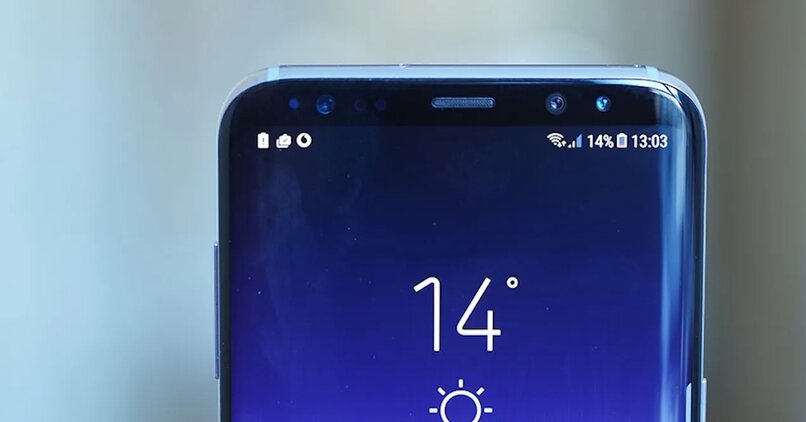
Una volta individuato e selezionato, troveremo un gran numero di cartelle e file, che conterranno tutti i tipi di informazioni, dati e altro. Da lì cercheremo la cartella «immagini» o «DCIM» e li selezioneremo. Questi ci presenteranno una nuova scheda in cui troveremo diverse cartelle.
Proprio lì ci sarà una chiamata «Screenshots» o «Captures», faremo clic su di essa e voilà, avremo finito. Lì troveremo tutti gli screenshot precedentemente eseguiti sul telefono. Inoltre potremo fissare le date di ogni immagine e sapremo quali di esse sono più recenti di altre.
Secondo quanto appreso in precedenza, potremo notare che l’esecuzione di questi passaggi e procedure potrebbe non richiedere più di un minuto, poiché grazie al sistema Android e alla sua interfaccia ordinata e ben gestita, una volta fatto uno screenshot, verrà automaticamente salvato nella cartella «Cattura».
D’altra parte, possiamo anche aggiungere questi screenshot e caricarli direttamente su google foto per poi trasferirli sul cloud. Oppure in caso di emergenza possiamo fare una copia di backup per garantire che tutte le immagini non vadano perse.
Dove trovare i miei screenshot su iPhone?
Nello stesso modo in cui viene fatto su dispositivi mobili con sistema Android. iPhone presenta anche una cartella generata di default dal sistema, che avrà la funzione di ospitare tutte le immagini degli screenshot precedentemente realizzati sul proprio dispositivo.

Possiamo vederli andando direttamente all’app delle foto e cercando all’interno del carrello la cartella «Cattura» o Schermate. «Una volta realizzate queste schermate, quelle diapositive verranno salvate in questo rispettivo file che possiamo vedere ogni volta che voglio.
D’altra parte, questi screenshot possono anche essere aggiunti a un album fotografico condiviso in modo da poter condividere le immagini con i tuoi amici o familiari.